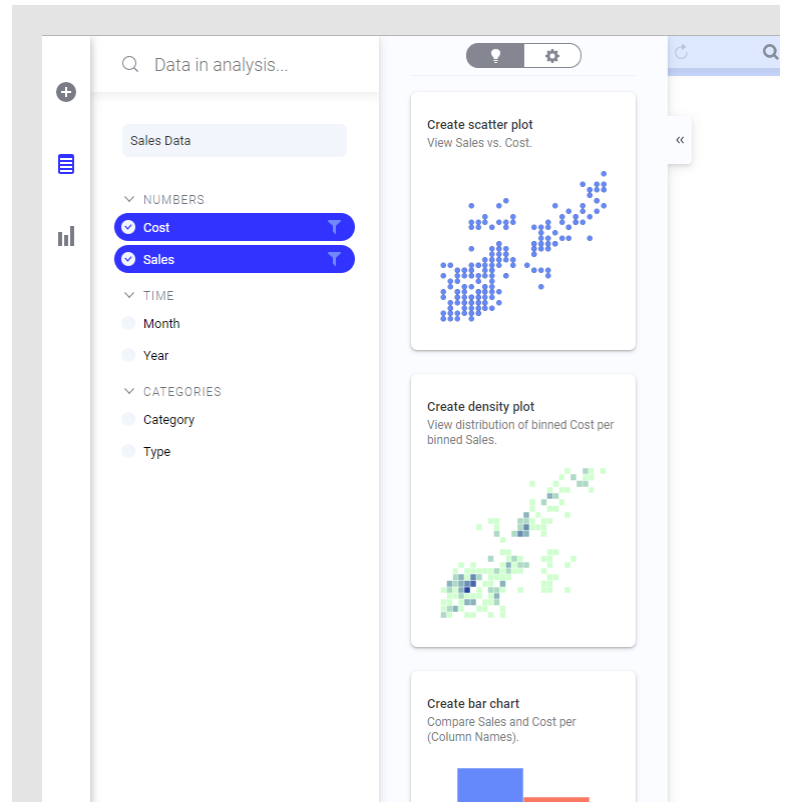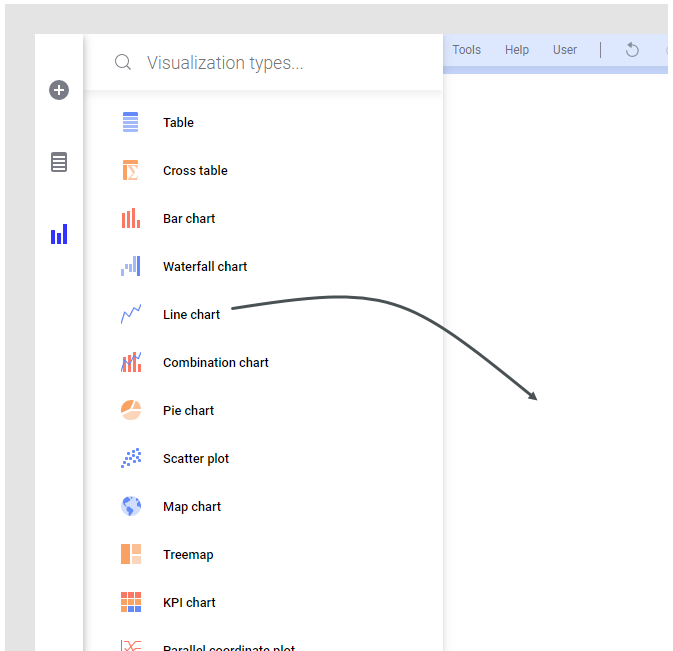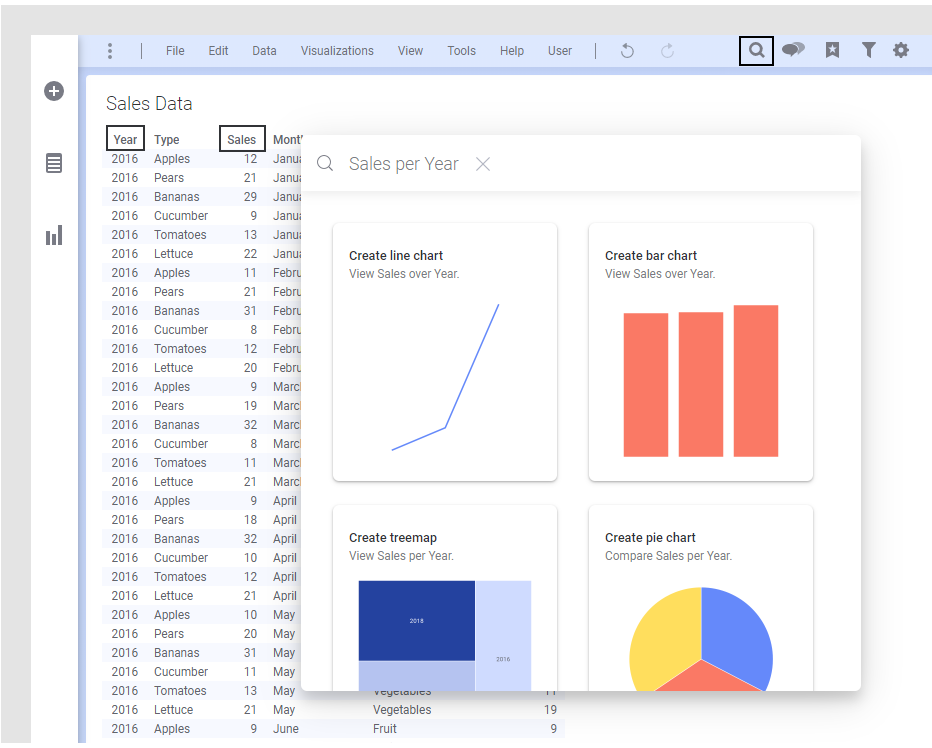Création d'une visualisation
Les données peuvent être de différentes sortes. Par conséquent, plusieurs types de visualisation sont disponibles afin de présenter les données de la meilleure manière possible.
Créer une visualisation à partir du menu volant Données dans l'analyse
Pour créer des visualisations, utilisez le menu volant Données dans l'analyse ou Types de visualisation ou recherchez ce que vous souhaitez visualiser. Une page d'une analyse peut contenir plusieurs visualisations, mais vous pouvez ajouter davantage de pages afin de faire de la place pour d'autres visualisations.Lorsque vous souhaitez explorer certaines colonnes de données dans votre table de données et obtenir des suggestions sur la façon dont il est possible de les visualiser, utilisez le menu volant Données dans l'analyse pour créer des visualisations.
- Dans la barre de création, cliquez sur
 pour ouvrir le menu volant Données dans l'analyse.
pour ouvrir le menu volant Données dans l'analyse. - Si votre analyse contient plusieurs tables de données, sélectionnez la table de données de votre choix dans la liste déroulante.
- Sélectionnez les colonnes de données souhaitées.
À droite, vous obtenez des suggestions sur les visualisations en fonction des données sélectionnées. Si vous passez la souris sur une visualisation, vous pouvez cliquer sur PLUS D'ÉLÉMENTS SIMILAIRES et des visualisations similaires sont suggérées. Les visualisations peuvent également afficher des données provenant d'autres colonnes si certaines découvertes liées aux données sélectionnées sont découvertes.
- Cliquez ou faites glisser la visualisation qui vous semble appropriée vers la page d'analyse.
- Explorez-la ainsi ou adaptez-la selon vos besoins.
Créer une visualisation à partir du menu volant Types de visualisation
Une autre option consiste à créer des visualisations en partant de zéro et d'effectuer votre propre paramétrage. Pour en savoir plus sur la configuration des différentes visualisations à partir de zéro, cliquez sur les liens en bas de la page.- Dans la barre de création, cliquez sur
 pour ouvrir le menu volant Types de visualisation.
pour ouvrir le menu volant Types de visualisation.
- Cliquez ou faites glisser le type de visualisation que vous souhaitez utiliser vers la page d'analyse.
- Adaptez-le selon vos besoins. Pour plus d'informations sur les différents types de visualisation, reportez-vous aux liens en bas de la page.
Créer une visualisation en effectuant une recherche
Vous pouvez créer une visualisation en saisissant des critères de recherche dans un champ de texte.
- Cliquez sur Rechercher,
 , dans la barre de menus.
, dans la barre de menus. - Dans le champ de recherche qui s’affiche, saisissez les données que vous recherchez.
Vous obtenez des suggestions sur les visualisations correspondant à vos critères de recherche. Les visualisations peuvent également afficher des données provenant d'autres colonnes si certaines découvertes liées aux données sélectionnées sont découvertes.
- Faites glisser la visualisation que vous souhaitez utiliser vers la page d'analyse
- Ajustez la visualisation selon vos besoins. Pour plus d'informations sur les différents types de visualisation, reportez-vous aux liens ci-dessous.
- Création d'une table
La visualisation de table présente les détails des données chargées. Les valeurs individuelles sont disposées en colonnes et en lignes. - Création d'un tableau croisé
Les tableaux croisés permettent de résumer des volumes importants de données, puis de présenter le résultat dans un format de tableau structuré. - Création d'un histogramme
Dans un histogramme, vous pouvez comparer les valeurs correspondant à différentes catégories de vos données. - Création d'un diagramme en cascade
Un diagramme en cascade montre comment une valeur est modifiée après avoir été affectée par différents facteurs, qui l'augmentent ou qui la diminuent. La valeur obtenue est ainsi présentée. - Création d'une courbe de tendance
Une courbe de tendance sert à montrer des tendances, dans la plupart des cas dans le temps. Elle peut également servir à discerner certains modèles. - Création d'un graphique combiné
Un graphique combiné vous permet d'afficher les barres et les courbes dans une seule visualisation. Les courbes sont superposées aux barres, ce qui facilite la comparaison des valeurs de différentes colonnes ou catégories dans vos données. Vous pouvez identifier les tendances et repérer directement les écarts. - Création d'un camembert
Un camembert est un diagramme circulaire divisé en secteurs. Il permet de comparer des valeurs pour différentes catégories de données sur une base relative. Chaque secteur représente une catégorie spécifique et sa taille correspond à la part (exprimée en pourcentage) de cette catégorie dans la valeur globale. Les valeurs sont généralement des sommes. - Création d'un nuage de points
Dans un nuage de points, les marqueurs sont affichés dans un système de coordonnées bidimensionnel. Ce type de graphique permet d'obtenir un aperçu de la distribution des données sur deux dimensions. - Création d'une cartographie
Une cartographie positionne vos données dans un contexte géographique, en utilisant des couches différentes. Les couches peuvent être des couches de données (couches de marqueurs ou de fonctions) ou des couches de référence (couches de cartes, Tile Map Service (TMS), Web Map Service (WMS) ou d'images). En ajoutant différentes couches à la cartographie, vous pouvez configurer la carte en fonction de vos besoins. - Création d'un treemap
Un treemap permet d'afficher des volumes très importants de données qu'il est possible d'organiser de manière hiérarchique (structure arborescente). Il présente les données dans des rectangles de taille et de couleur différentes. - Création d'un diagramme KPI
Le diagramme KPI donne un aperçu des performances actuelles d'une entreprise ou d'une organisation. Vous créez différents KPI ou indicateurs de performance clés, qui mesurent des facteurs essentiels à contrôler, et vous les présentez dans une grille de mosaïques. Parmi les différents KPI à contrôler, citons les revenus nets, la croissance en matière de ventes et la satisfaction de la clientèle. - Création d'un graphique de coordonnées parallèles
Un graphique de coordonnées parallèles permet de comparer des valeurs de données qui sont de types ou de magnitudes très différents dans une seule visualisation. Les valeurs sont normalisées, puis présentées sous forme de points sur une ligne à raison d'un point par colonne de données. La visualisation est également utile pour examiner les tendances. - Création d'un histogramme
Un histogramme vous permet de montrer la distribution de données numériques. Toute la plage de valeurs numériques est divisée en intervalles égaux sur l'axe Catégorie et le nombre de valeurs de données individuelles qui appartiennent à chaque intervalle est indiqué sur l'axe Valeur. - Création d'une visualisation en treillis
Une visualisation en treillis est divisée en plusieurs panneaux représentant un sous-ensemble des données. Elle permet de repérer les similitudes et les différences entre les sous-ensembles de données ou au sein des sous-ensembles. - Duplication d'une visualisation
Vous pouvez copier une visualisation et vous en servir comme point de départ pour en créer une autre de même type.